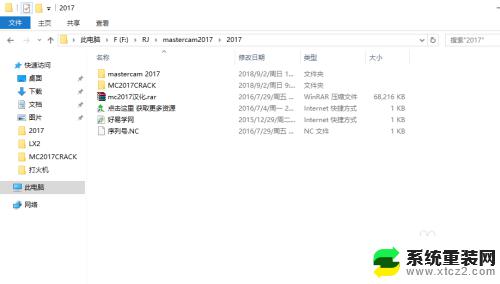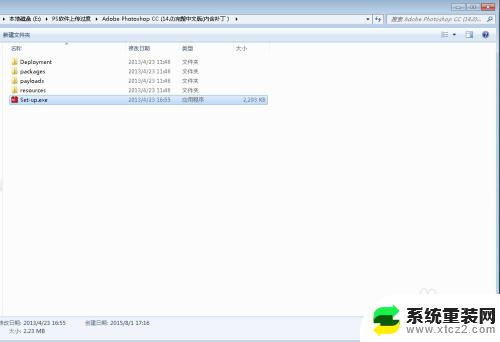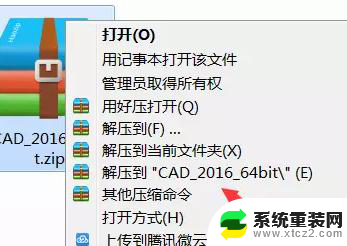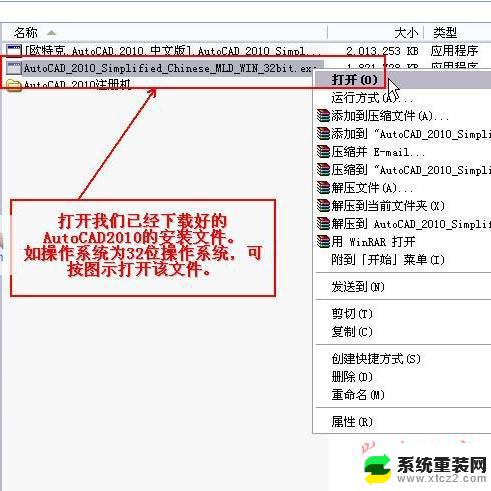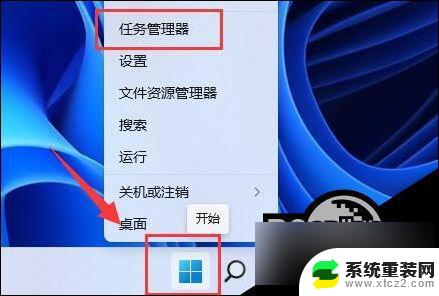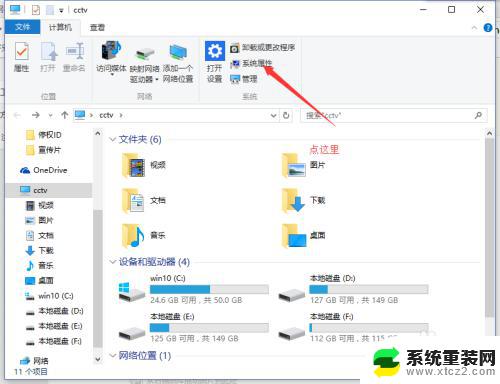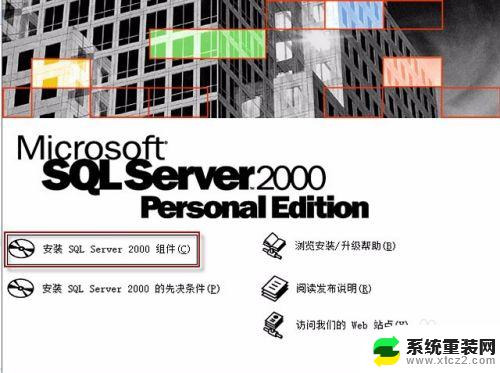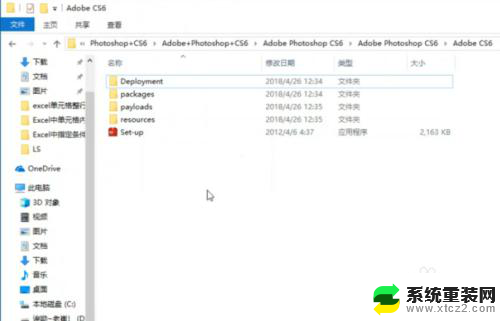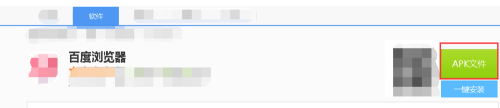2007cad破解版安装教程 AutoCAD2007安装教程
AutoCAD2007是一款功能强大的CAD软件,被广泛应用于工程设计、建筑制图等领域,而2007cad破解版安装教程则是帮助用户快速、方便地安装这一软件的指南。通过遵循教程中的步骤,用户可以轻松完成软件的安装,并享受到AutoCAD2007带来的便利和效率。在安装过程中,用户需要注意一些细节,确保安装顺利进行并且软件能够正常运行。2007cad破解版安装教程为用户提供了一个简单而有效的安装指导,让他们可以快速上手并使用这一优秀的CAD软件。
方法如下:
1.下载AutoCAD的安装包,并打开安装程序。
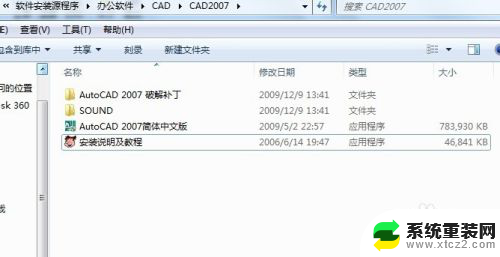
2.点击”安装AutoCAD2007简体中文版“按钮,安装程序会弹出解压窗口。
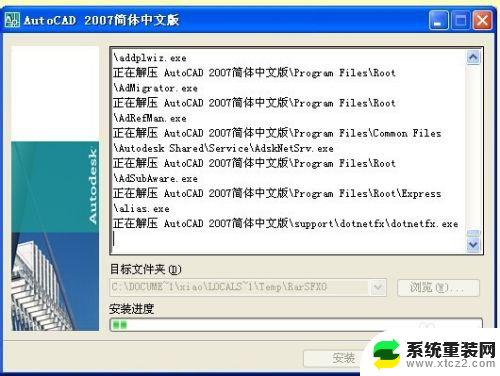
3.解压完毕后会弹出窗口提示您先安装支持插件,点击”确定“按钮继续。
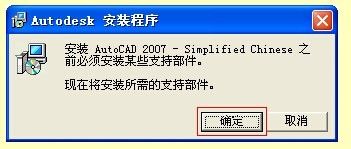
4.接着安装程序会自动进行安装部件,安装过程中时间可能有点长,请耐心等待。
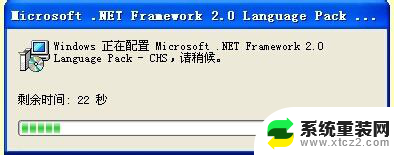
5.在欢迎窗口点击”下一步“按钮继续下一步操作。
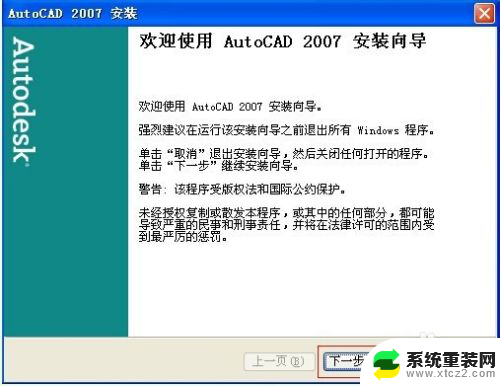
6.在许可协议窗口中选择”我接收“选项,然后单击”下一步“按钮继续
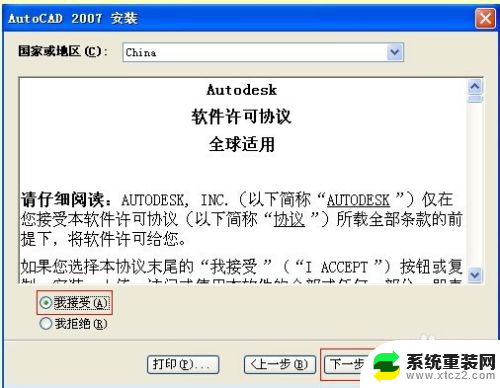
7.在序列窗口中输入序列号(111-20111111)然后点击下一步。
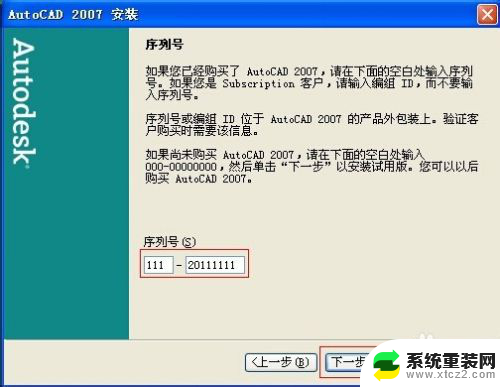
8.在用户信息窗口中输入个人信息,然后单击下一步按钮
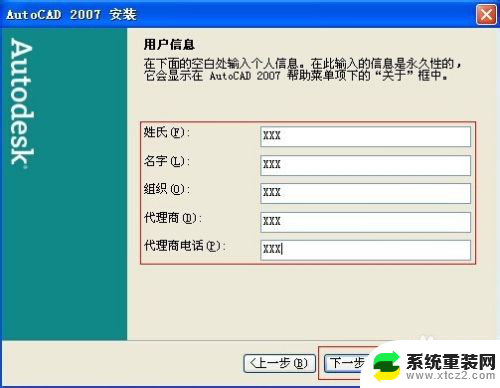
9.在弹出的窗口中选择安装类型,然后单击下一步继续
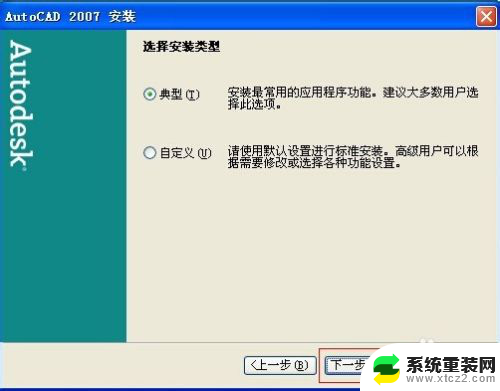
10.在弹出的窗口中选择要安装的可选工具,然后点击下一步按钮
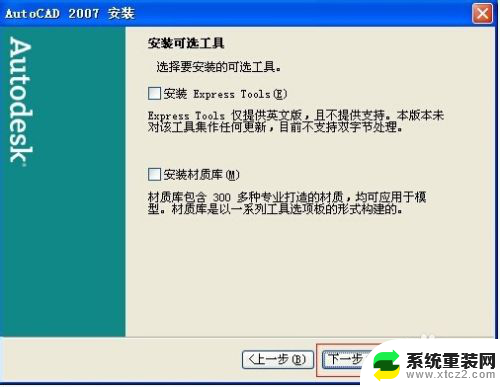
11.进入选择安装路径界面,安装程序将安装到默认路径中。如果希望安装在其他的目录中,单击”浏览“按钮,在出现的对话框中选择合适的文件夹即可,单击下一步继续
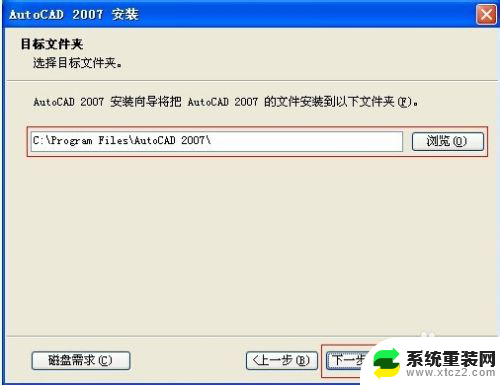
12.在选选择文字编辑器的选择窗口,选择默认的文字编辑器。然后单击下一步继续
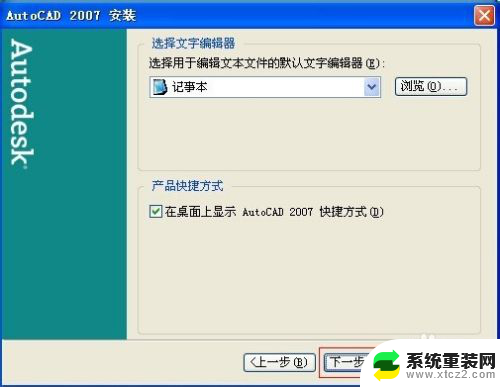
13.安装程序已有足够的信息进行复制文件,单击下一步继续
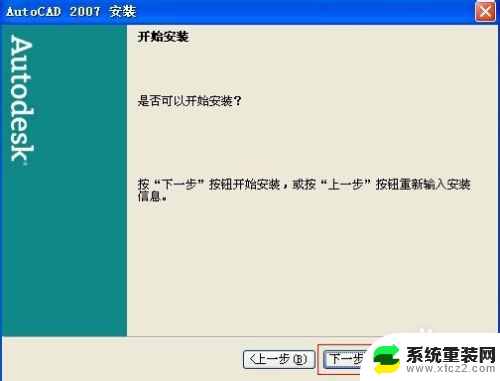
14.在安装程序复制文件的过程中,使用进度条来显示安装进行的百分比。并提示安装复制的文件和目录,在安装过程中随时可以单击”取消“退出安装程序
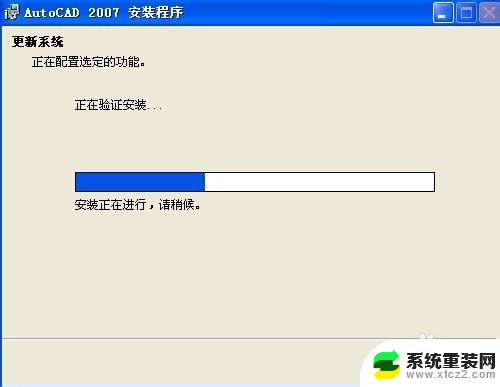
15.在结束窗口中点击”完成“按钮退出安装程序。

16.接着安装程序会弹出窗口提示您必须重新启动系统,以便配置修改生效。

17.找到破解补丁,将其复制到AutoCAD2007的安装目录下覆盖掉源文件即可
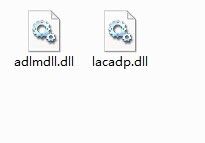
以上就是2007cad破解版安装教程的全部内容,如果还有不懂的用户可以按照小编的方法进行操作,希望能够帮助到大家。